为什么win11玩游戏老是退回桌面 Win11玩游戏经常无缘无故跳回桌面的解决办法
更新时间:2024-03-03 09:35:58作者:xiaoliu
随着Win11操作系统的推出,许多玩家都对其游戏性能充满期待,一些用户却遇到了一个令人头疼的问题,即玩游戏时频繁退回桌面。这种无缘无故的跳回桌面现象极大地影响了游戏的流畅度和体验,让许多用户感到困惑和苦恼。幸运的是我们可以通过一些简单的解决办法来解决这个问题,让我们一起来探讨一下。
win11玩游戏经常无缘无故跳回桌面怎么解决:
解决方法一:
1、首先我们按下键盘中的“win+r”打开运行对话框,输入“gpedit.msc”再通过回车确定打开组策略编辑器;
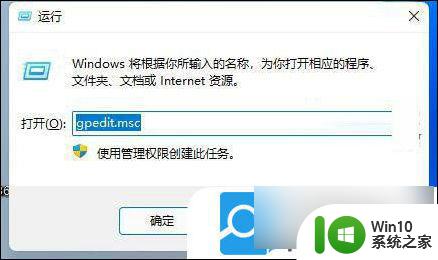
2、接下来在管理模板中找到“Windows组件”选项;

3、然后我们找到“应用程序兼容性”,再双击其中的“关闭应用程序兼容性引擎”打开;

4、最后勾选“已启用”再单击下方“确定”保存。完成设置之后即可。
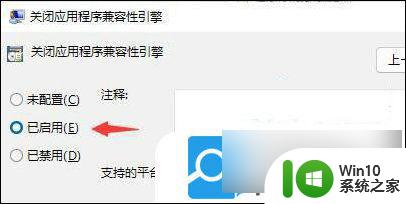
解决方法二:
1、玩游戏经常弹回桌面,也有可能是因为任务栏定期刷新的关系;
2、这是系统的bug,我们没有办法通过设定来解决;
3、不过根据微软发布的最新消息,这个bug已经在最新的win11更新中解决了;
4、大家只需要在“Windows更新”中更新系统为最新版本即可。
以上就是关于为什么Win11玩游戏时经常退回桌面的全部内容,如果您遇到相同情况,您可以按照小编的方法来解决。
为什么win11玩游戏老是退回桌面 Win11玩游戏经常无缘无故跳回桌面的解决办法相关教程
- win11玩lol无缘无故切回桌面怎么回事 win10玩lol自动切换到桌面怎么办
- win11玩原神闪退回桌面 Win11玩游戏闪退回桌面的原因
- win11玩游戏回到桌面如何解决 win11游戏切回桌面无法解决
- win11玩游戏老是弹出桌面解决方法 win11玩游戏弹回桌面怎么办
- win11玩游戏为什么老是弹出桌面 win11玩游戏怎样避免频繁弹出桌面
- win11玩游戏闪退回桌面如何处理 win11游戏闪退怎么解决
- win11玩cf出现闪退如何解决 cf经常闪退win11怎么回事
- win11返回桌面不见了的解决方法 win11返回桌面不见了怎么办
- win11桌面老是闪屏怎么处理 win11开机桌面老是闪屏怎么解决
- win11怎么回到桌面快捷键 win11桌面返回键是哪个
- win11如何一键回到桌面 win11如何设置桌面快捷键回到桌面
- win11怎么一键返回桌面 win11一键返回桌面的方法
- win11系统启动explorer.exe无响应怎么解决 Win11系统启动时explorer.exe停止工作如何处理
- win11显卡控制面板不见了如何找回 win11显卡控制面板丢失怎么办
- win11安卓子系统更新到1.8.32836.0版本 可以调用gpu独立显卡 Win11安卓子系统1.8.32836.0版本GPU独立显卡支持
- Win11电脑中服务器时间与本地时间不一致如何处理 Win11电脑服务器时间与本地时间不同怎么办
win11系统教程推荐
- 1 win11安卓子系统更新到1.8.32836.0版本 可以调用gpu独立显卡 Win11安卓子系统1.8.32836.0版本GPU独立显卡支持
- 2 Win11电脑中服务器时间与本地时间不一致如何处理 Win11电脑服务器时间与本地时间不同怎么办
- 3 win11系统禁用笔记本自带键盘的有效方法 如何在win11系统下禁用笔记本自带键盘
- 4 升级Win11 22000.588时提示“不满足系统要求”如何解决 Win11 22000.588系统要求不满足怎么办
- 5 预览体验计划win11更新不了如何解决 Win11更新失败怎么办
- 6 Win11系统蓝屏显示你的电脑遇到问题需要重新启动如何解决 Win11系统蓝屏显示如何定位和解决问题
- 7 win11自动修复提示无法修复你的电脑srttrail.txt如何解决 Win11自动修复提示srttrail.txt无法修复解决方法
- 8 开启tpm还是显示不支持win11系统如何解决 如何在不支持Win11系统的设备上开启TPM功能
- 9 华硕笔记本升级win11错误代码0xC1900101或0x80070002的解决方法 华硕笔记本win11升级失败解决方法
- 10 win11玩游戏老是弹出输入法解决方法 Win11玩游戏输入法弹出怎么办
win11系统推荐
- 1 win11系统下载纯净版iso镜像文件
- 2 windows11正式版安装包下载地址v2023.10
- 3 windows11中文版下载地址v2023.08
- 4 win11预览版2023.08中文iso镜像下载v2023.08
- 5 windows11 2023.07 beta版iso镜像下载v2023.07
- 6 windows11 2023.06正式版iso镜像下载v2023.06
- 7 win11安卓子系统Windows Subsystem For Android离线下载
- 8 游戏专用Ghost win11 64位智能装机版
- 9 中关村win11 64位中文版镜像
- 10 戴尔笔记本专用win11 64位 最新官方版